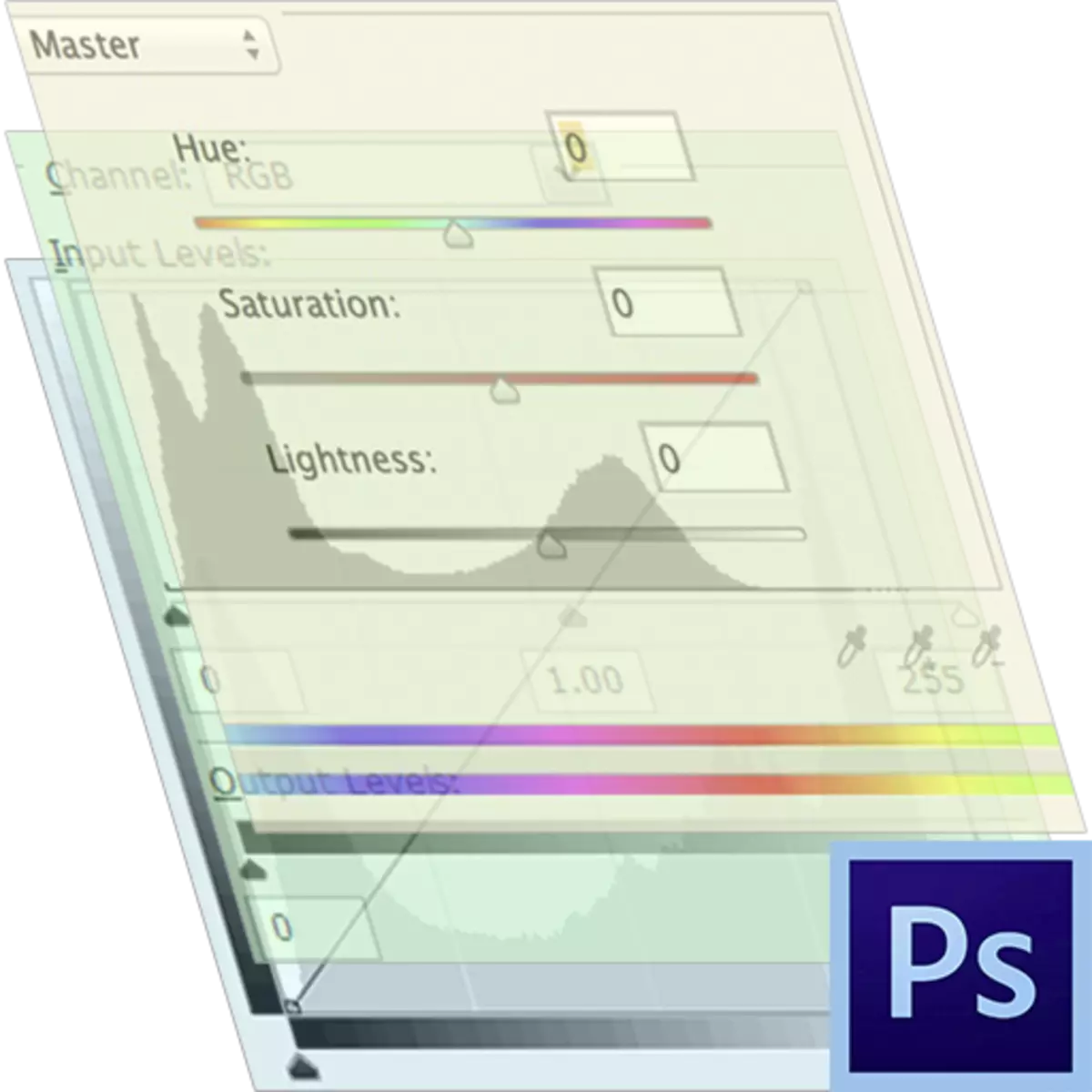
O procesamento de calquera imaxe en Photoshop a miúdo implica unha gran cantidade de accións destinadas a cambiar varias propiedades: brillo, contraste, saturación de cores e outros.
Cada operación utilizada a través do menú "Imaxe - Corrección" afecta os píxeles das imaxes (suxeitas a capas). Non sempre é conveniente, xa que require a paleta de "historia" para a cancelación ou prema Ctrl + Alt + Z varias veces.
Capas correctivas
Corrixir as capas, ademais, que realizan as mesmas funcións, permítenlle facer cambios nas propiedades das imaxes sen impacto destrutivo, é dicir, sen cambiar de píxeles directamente. Ademais, o usuario ten a capacidade de cambiar a configuración de capa de axuste en calquera momento.Crear unha capa correctiva
As capas correctivas son creadas de dúas maneiras.
- A través das "capas - un novo menú de Corrección".
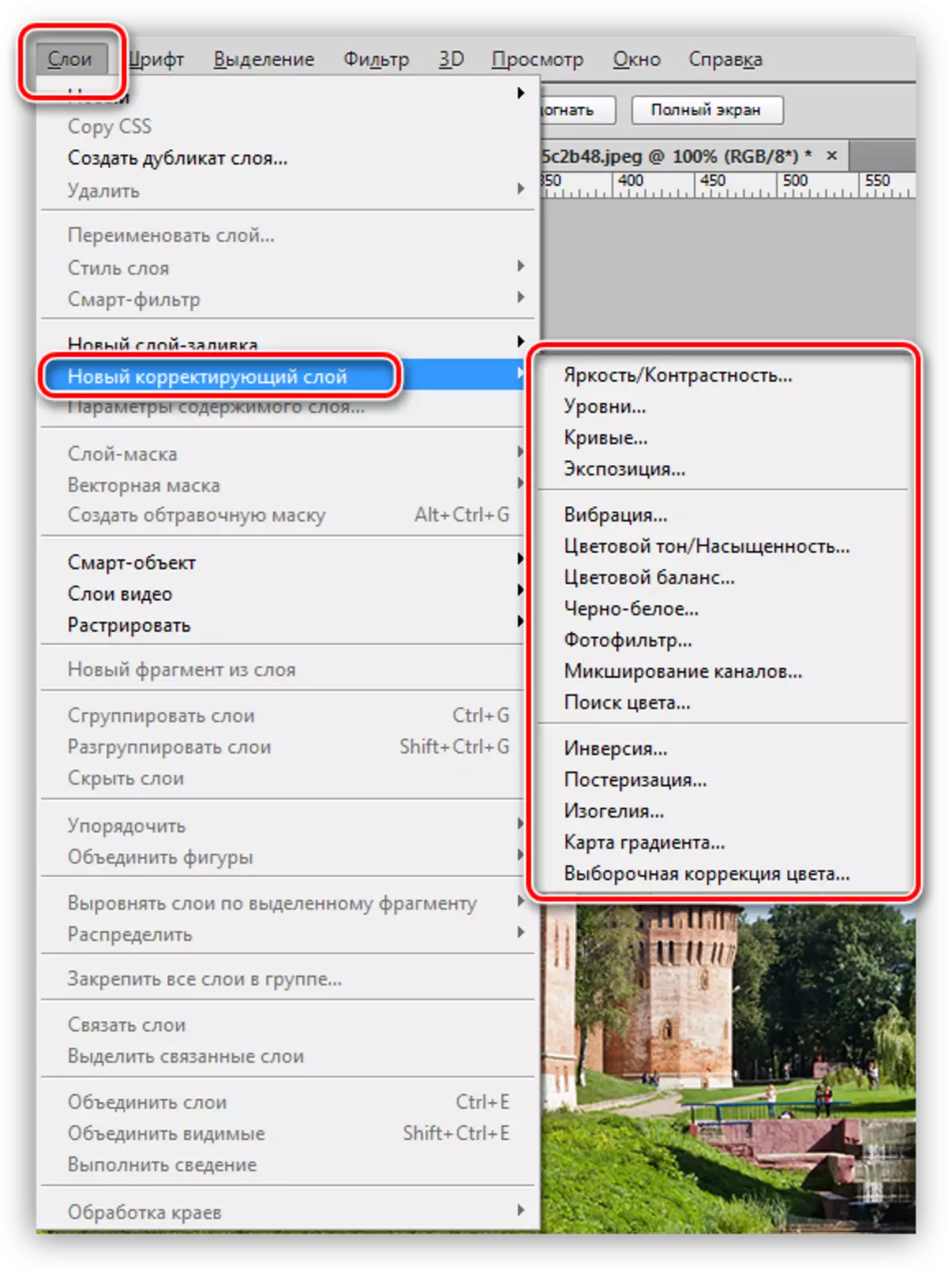
- A través da paleta das capas.

O segundo método é preferible porque permite acceder á configuración moito máis rápido.
Establecer a capa de corrección
A ventá de configuración de capa de axuste ábrese automaticamente despois do seu uso.
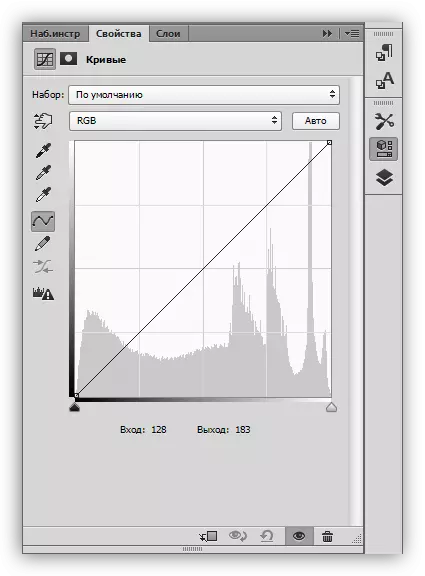
Se durante o proceso de procesamento ten que cambiar a configuración, a xanela é causada por un dobre clic na miniatura da capa.

Nomeamento de capas correctivas
As capas correctivas poden dividirse en catro grupos. Nomes condicionais - "Encher", "brillo / contraste", "corrección de cores", "efectos especiais".

O primeiro inclúe "cor", "gradiente" e "patrón". Estas capas impoñen o recheo correspondente sobre os seus nomes ás capas da materia. A maioría das veces se usa en combinación con diferentes modos de imposición.

As capas correctivas do segundo grupo están deseñadas para influír no brillo e contraste da imaxe e é posible cambiar estas propiedades non só toda a gama RGB, senón tamén cada canle por separado.

Lección: Curvas de ferramenta en Photoshop
O terceiro grupo contén capas que afectan as cores e as sombras da imaxe. Coa axuda destas capas correctoras, pode cambiar drasticamente o esquema de cores.
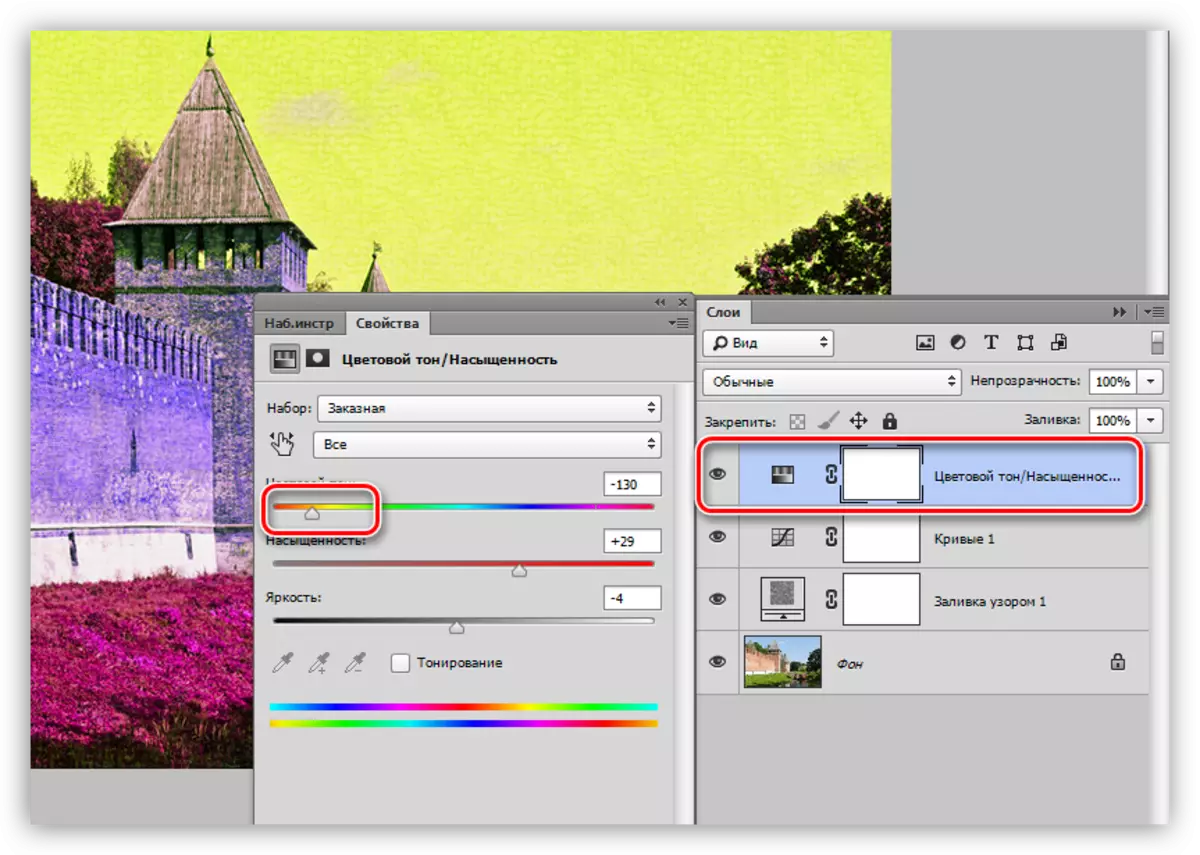
O cuarto grupo inclúe capas correctivas con efectos especiais. Non está completamente claro por que chegou aquí o "Mapa de gradiente", xa que se usa principalmente para tonificar imaxes.
Lección: Tinging Photos usando unha tarxeta de gradiente
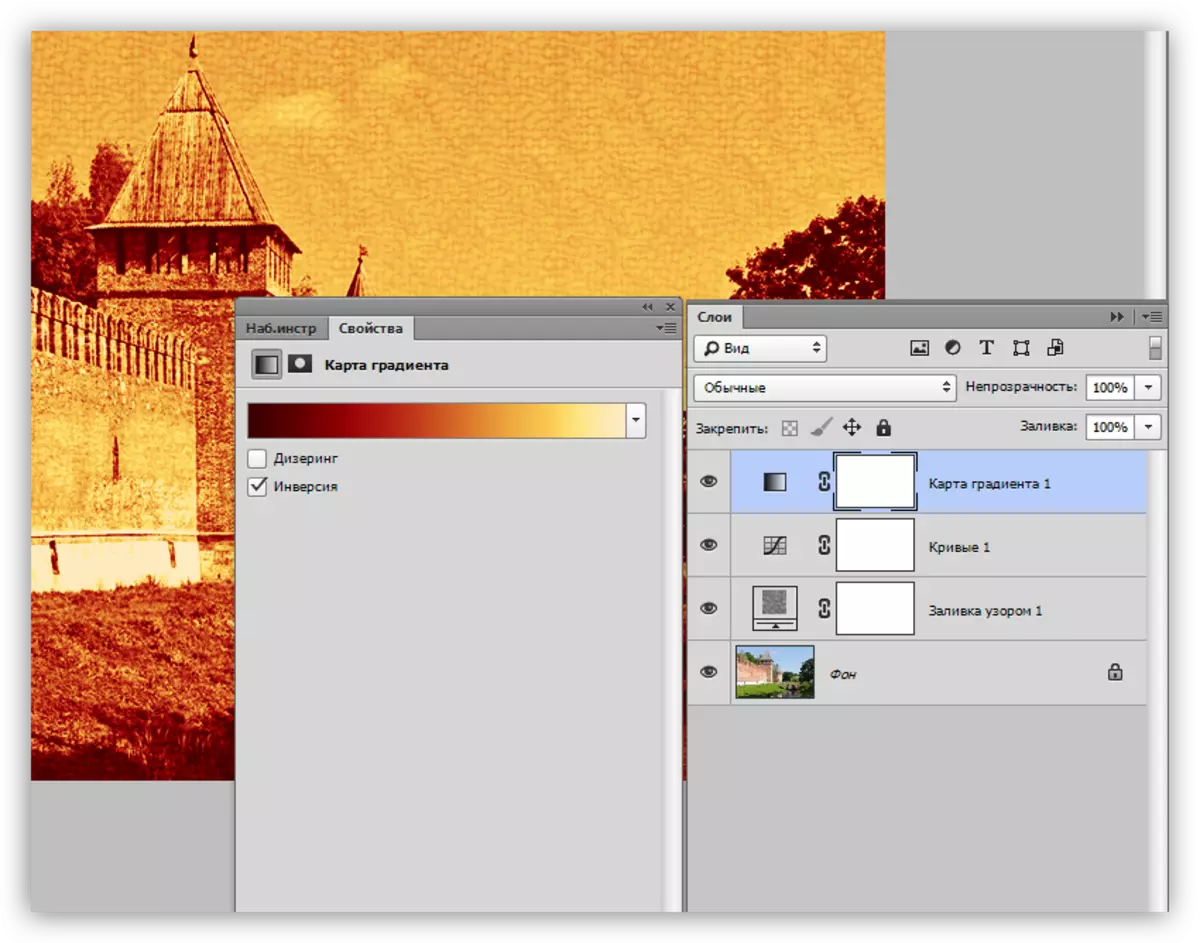
Botón de conexión
Na parte inferior da xanela Configuración de cada capa correctora é o chamado "botón de unión". Realiza a seguinte función: vincula a capa correctiva á materia, mostrando o efecto só nel. Outras capas non estarán suxeitas a cambios.
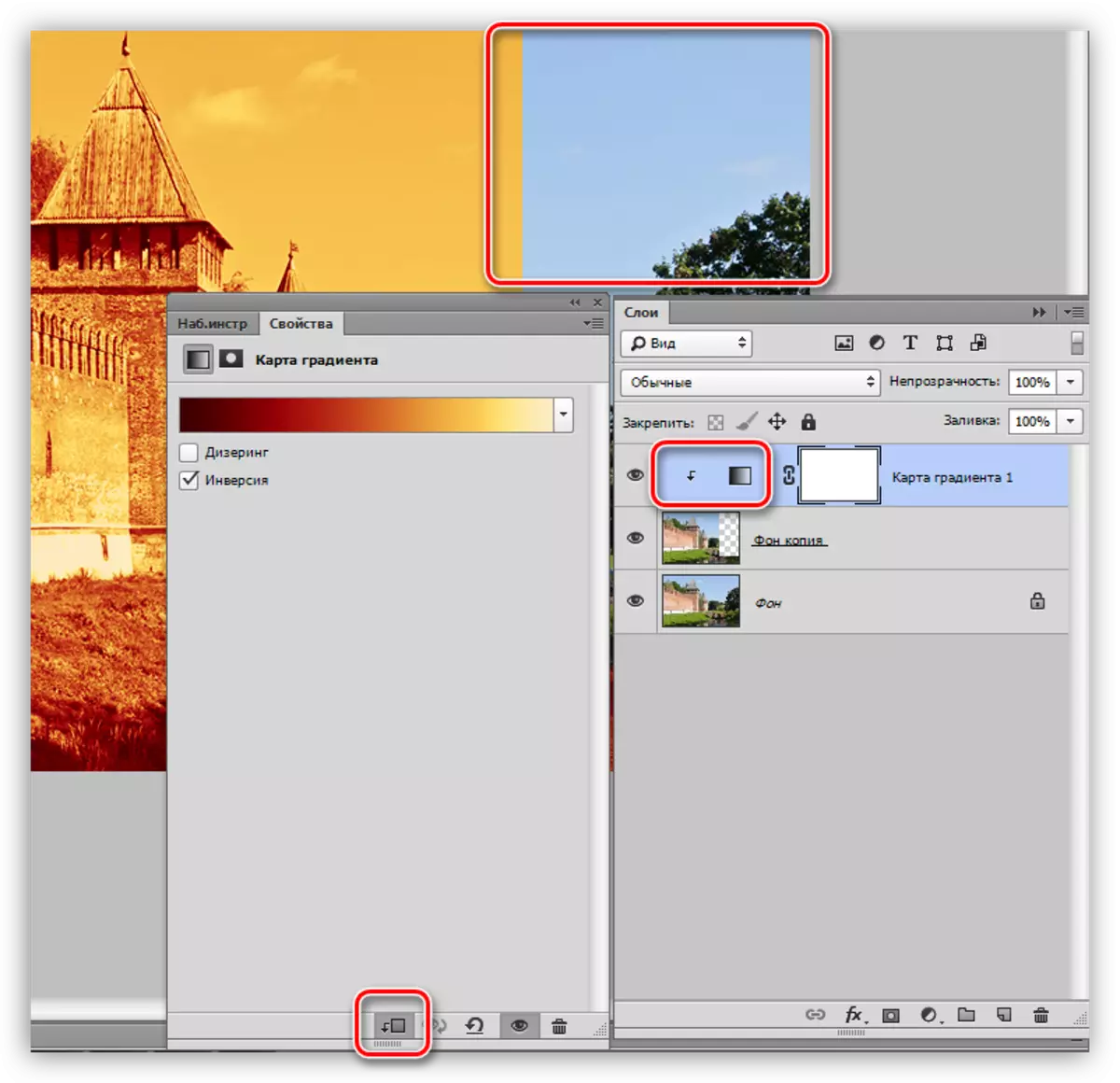
Ningunha imaxe (case) non pode ser procesada sen o uso de capas correctivas, polo que lea as outras leccións no noso sitio para as habilidades prácticas. Se aínda non usas capas correctivas no teu traballo, entón é hora de comezar a facelo. Esta técnica reducirá significativamente o custo do tempo e gardará as células nerviosas.
